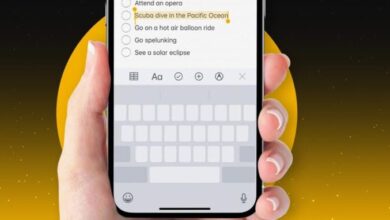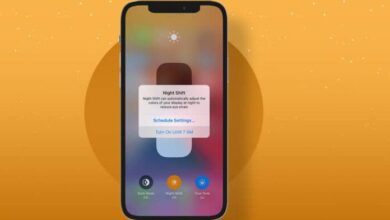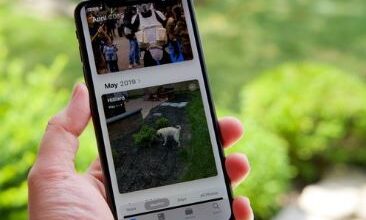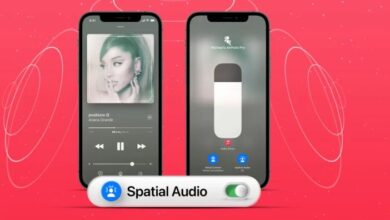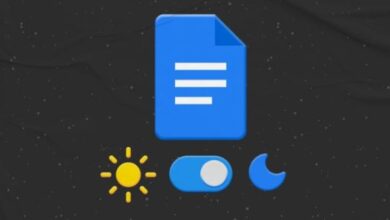خطوات كيفية الإعلان عن التنبيهات على جهاز Mac
كيفية الإعلان عن التنبيهات على جهاز Mac ، هل تفتقد التنبيهات المهمة أثناء انشغالك بالعمل أو القيام بشيء ما على جهاز Mac الخاص بك؟ توقف عن ذلك الآن! من خلال ميزة إمكانية الوصول المثيرة للاهتمام في macOS والتي يطلق عليها اسم إعلانات Speak ، يمكنك الاستماع إلى تلك التنبيهات دون انقطاع.
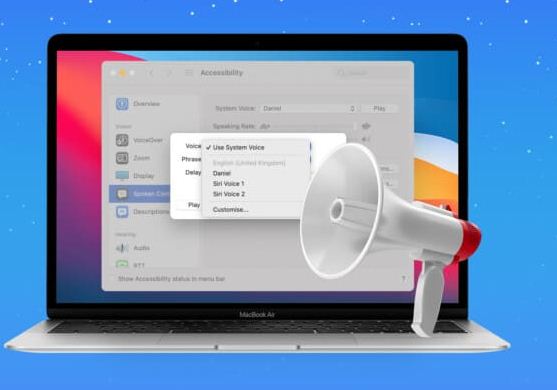
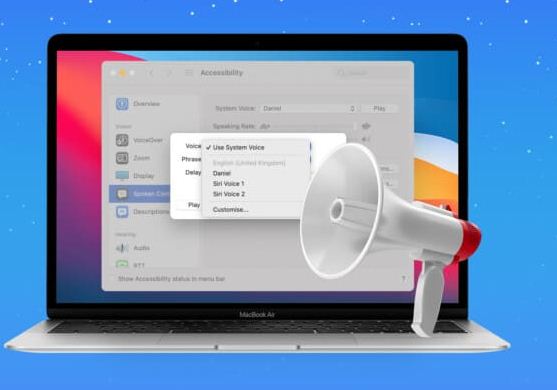
- لماذا يجب عليك تمكين نطق الإعلانات على جهاز Mac؟
- كيفية تشغيل نطق الإعلانات في macOS Monterey و Big Sur
- كيفية تمكين نطق الإعلانات في macOS Catalina و Mojave
أتساءل كيف تفعل ذلك؟ قم بتمكين تنبيهات الإعلان ودع Siri ينطق بالإشعارات في الخلفية ، بحيث تكون دائمًا على رأس الأمور. كيف؟ فقط استمر في القراءة والتمرير!
لماذا يجب عليك تمكين نطق الإعلانات على جهاز Mac؟
تدمج Apple بذكاء ميزات إمكانية الوصول الخاصة لتمكين الاستخدام السلس للجهاز للمستخدمين ذوي القدرات المختلفة. تم تصميم أداة Speak Advertising لمساعدة المستخدمين الذين يعانون من إعاقات بصرية.
الفكرة هي أن سيري سيعلن عن جميع الإشعارات الواردة ، مع إبقاء المستخدمين على اطلاع دائم. يمكننا استخدام هذه الميزة لصالحنا والتأكد من عدم تفويت أي تحديث مهم.
وليس فقط أثناء العمل ، ولكن هذا أيضًا يعد اختراقًا رائعًا عندما تكون بعيدًا عن جهاز Mac. يمكن لـ Siri جذب انتباهك وإعطائك تحديثات أثناء تناول الطعام أو الدردشة أو ممارسة ألعاب الهاتف أو غير ذلك.
كيفية تشغيل نطق الإعلانات في macOS Monterey و Big Sur
- انقر فوق قائمة Apple وحدد تفضيلات النظام من القائمة.
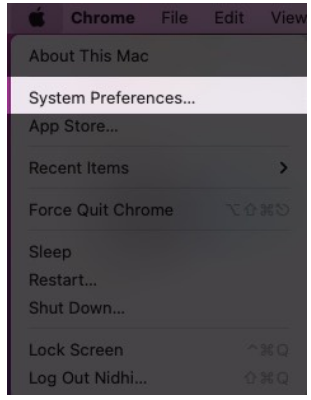
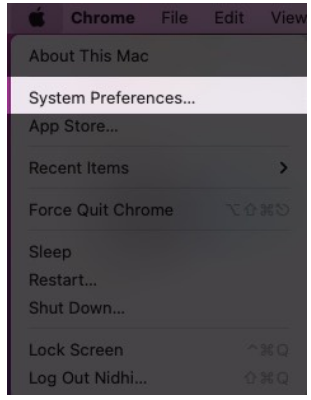
- هنا ، اختر إمكانية الوصول .
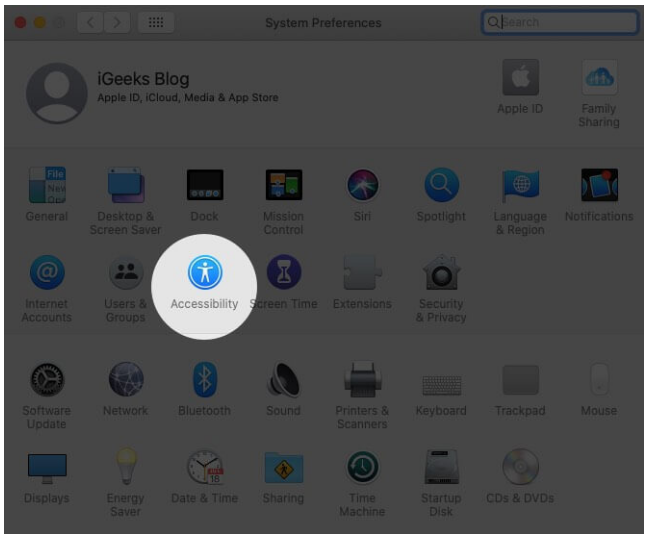
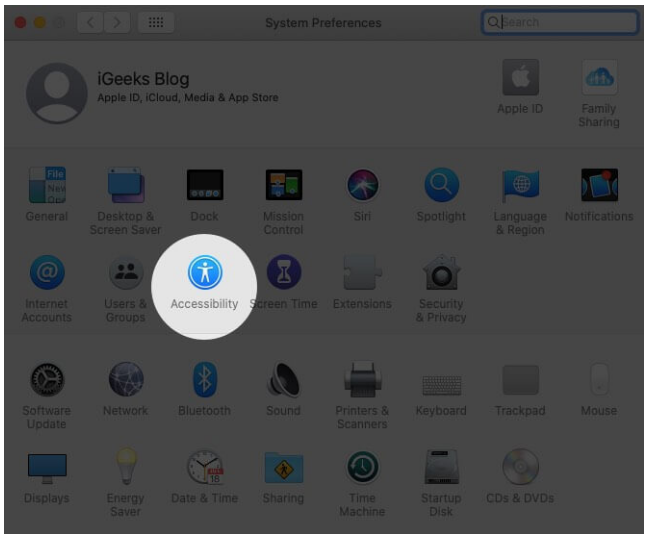
- حدد المحتوى المنطوق من الشريط الجانبي الأيسر.
- حدد المربع بجوار نطق الإعلانات.
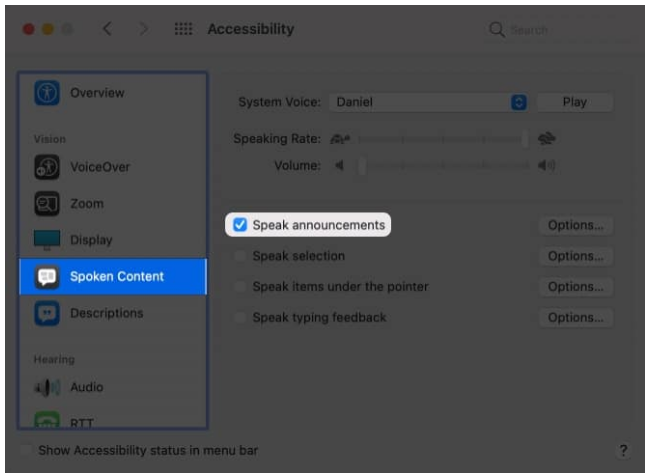
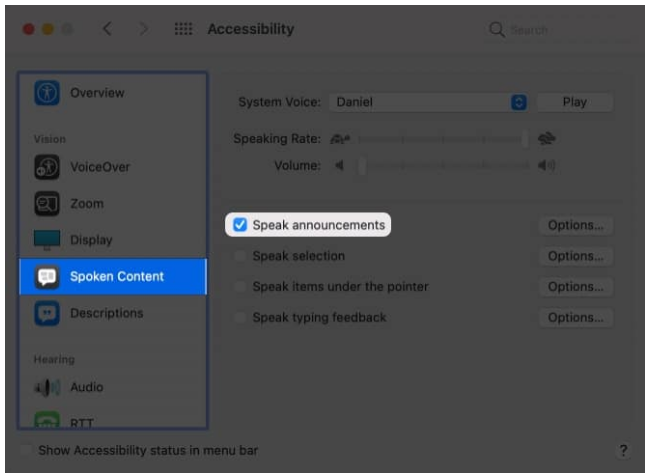
وبهذه الطريقة ، سيبدأ جهاز Mac في الإعلان عن جميع الإشعارات. بشكل مثير للدهشة ، يمكنك أيضًا تخصيص هذه الإخطارات إلى T. انتقل إلى القسم التالي لمعرفة كيفية القيام بذلك.
كيفية إدارة إعلانات الرسائل على نظام Mac
عندما نقوم بتمكين إعلانات الكلام ، تتوفر لنا ثلاثة إعدادات رئيسية ، وهي –
- الصوت – حدد نغمة الصوت واللهجة واللغة والجنس لصوت الإعلان.
- العبارة – برمج Siri ليقول شيئًا مميزًا قبل الإعلان عن الرسالة ؛ دعنا نقول اسم التطبيق أو اعذرني.
- التأخير – حدد المدة التي يجب أن ينتظرها Siri قبل أن تعلن الرسالة. هل تريد أن يتم إعلامك على الفور أم بعد دقيقة.
للوصول إلى هذه الإعدادات:
- انتقل إلى إمكانية الوصول ← المحتوى المنطوق.
- انقر فوق خيارات بجوار نطق الإعلانات.
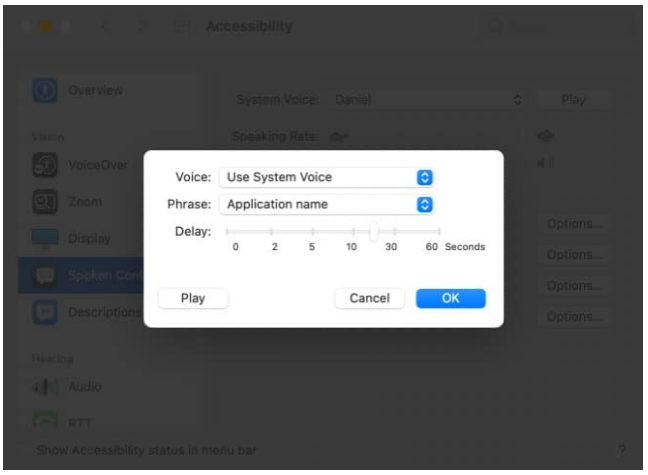
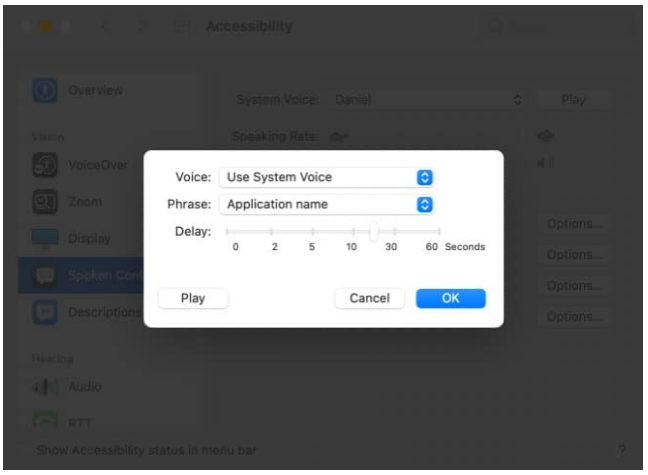
3. الآن ، دعنا نستكشف هذه الخيارات.
- الصوت – انقر فوقه للكشف عن القائمة المنسدلة ، حدد صوتًا من الخيار أو تخصيص للعثور على التطابق الصحيح.
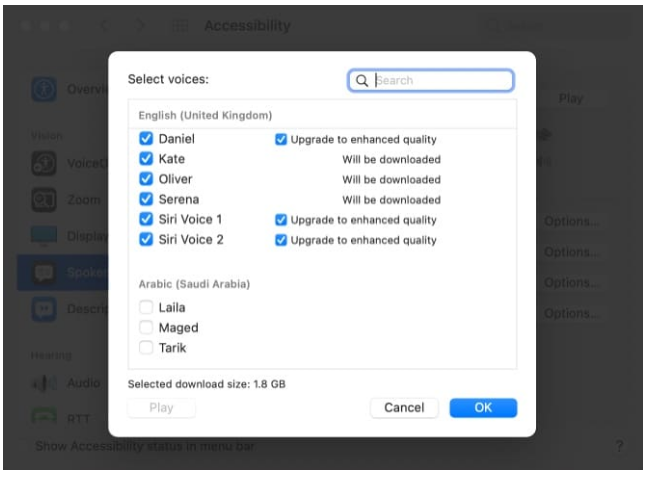
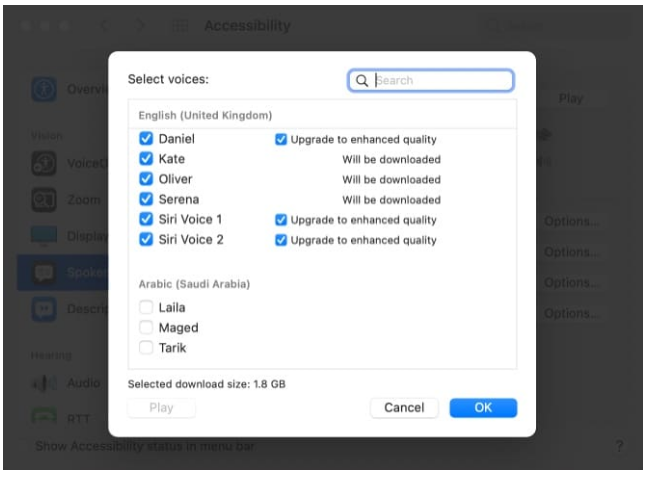
- العبارة – بمجرد فتح القائمة المنسدلة ، اختر المرحلة المفضلة أو حدد تحرير قائمة العبارات لإنشاء مرحلة مخصصة.
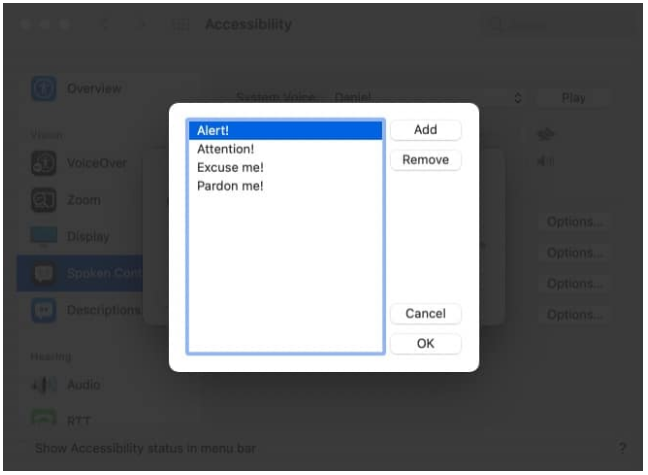
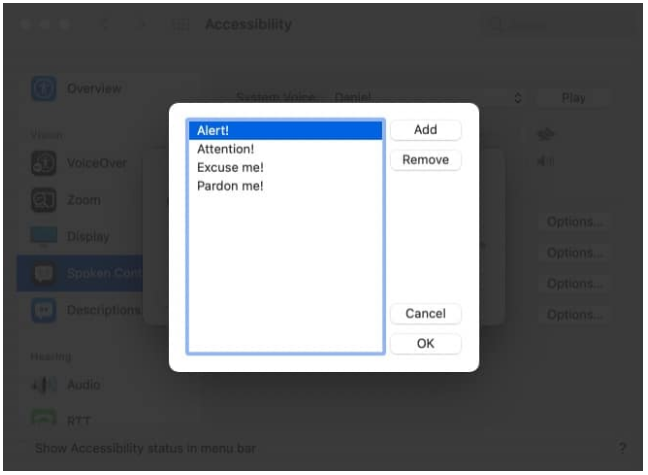
- تأخير – حرك شريط التمرير إلى فجوة زمنية مفضلة.
4. الآن ، اضغط على ” تشغيل” لترى كيف ستبدو التنبيهات. وبمجرد أن تشعر بالرضا ، و بالتالي انقر فوق ” موافق” لتأكيد التغييرات.
كيفية تعطيل إعلانات الرسائل على نظام Mac
في حين أن الميزة مفيدة للغاية ، إلا أنها قد تشتت الانتباه أيضًا. وكل ذلك بفضل متلازمة FOMO (الخوف من الضياع) ، قد نعوق إنتاجيتنا بشدة. لحسن الحظ ، كذلك يمكنك إيقاف تشغيل الميزة بسرعة.
انتقل إلى إمكانية الوصول ← المحتوى المنطوق ← وقم بإلغاء تحديد خانة الاختيار بجوار نطق الإعلانات .
كيفية تمكين نطق الإعلانات في macOS Catalina و Mojave
- انقر فوق رمز Apple ← تفضيلات النظام ← إمكانية الوصول.
- حدد الكلام من الشريط الجانبي.
- حدد المربع بجوار تمكين الإعلانات.
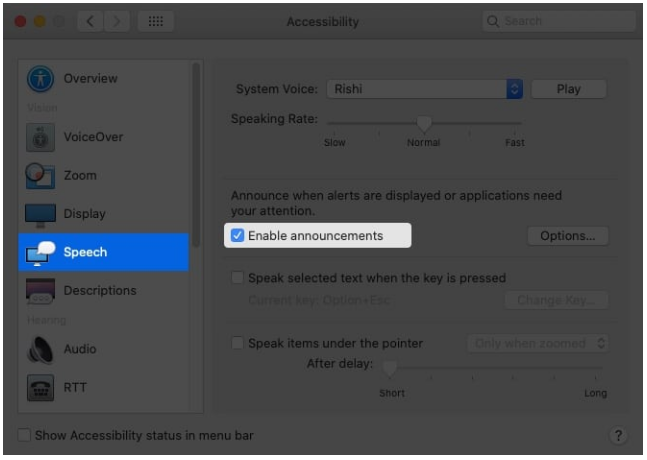
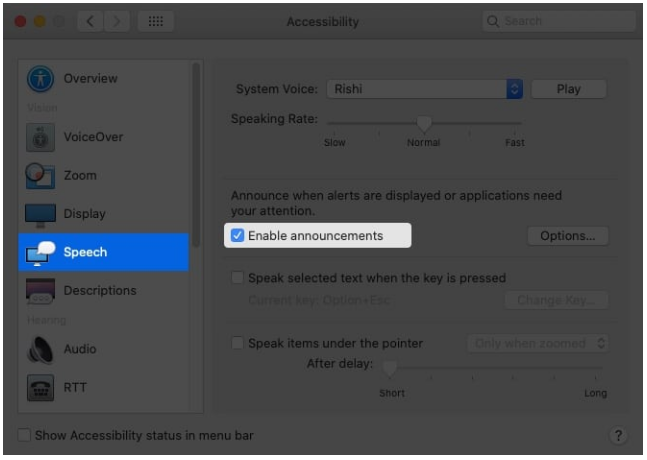
تا دا! تم التنفيذ. لتخصيص إعدادات، انقر فوق خيارات واختيار يفضل صوت، العبارة، و تأخير .
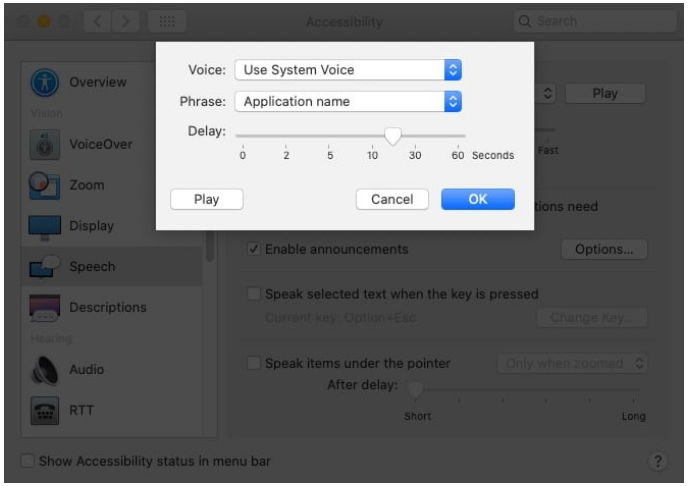
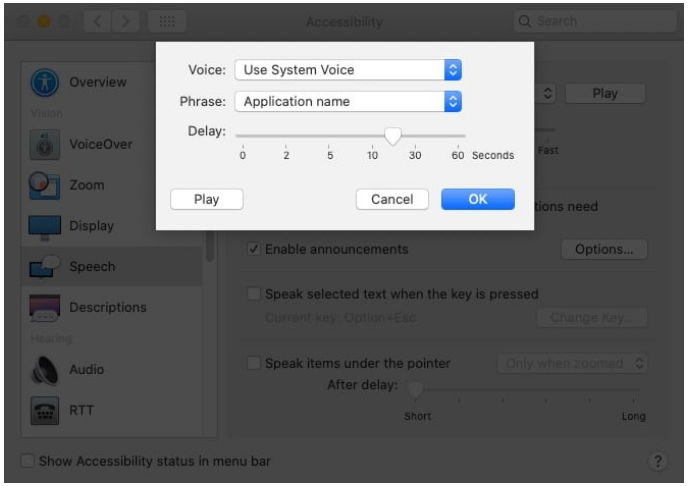
بالإضافة إلى ذلك ، يمكنك تعطيل الميزة بأسرع ما يمكن ، قم بإلغاء تحديد المربع بجوار تمكين الإعلانات .
تعد ميزات إمكانية الوصول من Apple جوهرة لكل مستخدم. يمكن لهذه الاختراقات البسيطة تبسيط المهام اليومية ، كذلك`مما يسمح لنا بأن نكون أكثر إنتاجية ونشاطًا. هل تستخدم أي من ميزات الوصول؟ و كذلك شارك حيلك واختراقك معنا في قسم التعليقات أدناه.
اقرأ المزيد :
- طريقة إعادة ضبط المصنع لجهاز MacBook أو أي جهاز Mac
- كيفية استخدام iPhone ككاميرا ويب لجهاز Mac والكمبيوتر الشخصي (2021)